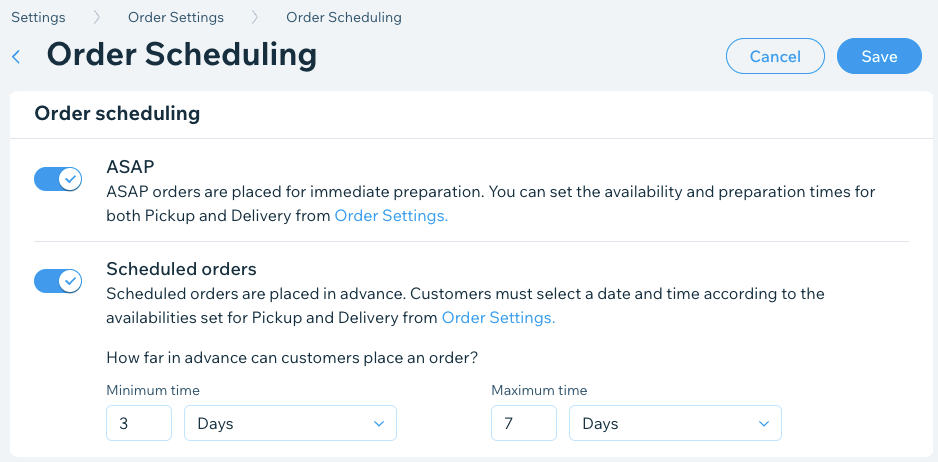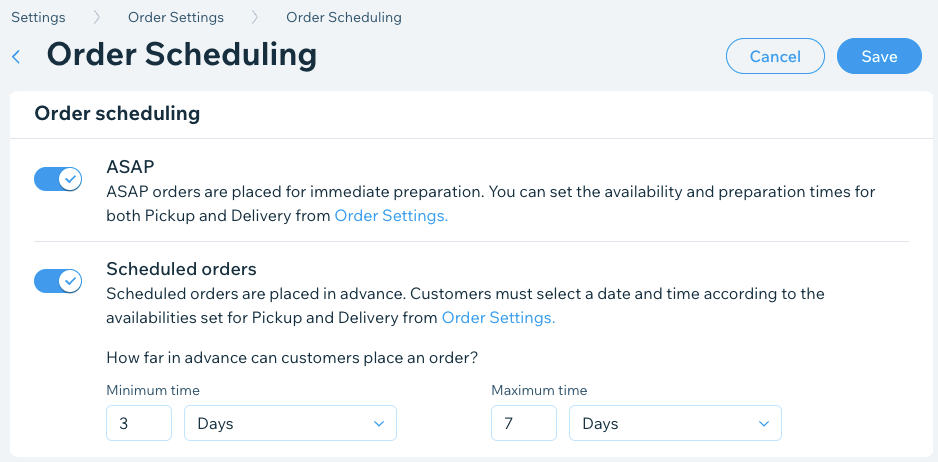Wix 레스토랑: 전화 주문 관리하기
2 분
중요!
- 이 도움말은 기존 레스토랑 주문 앱에 대한 도움말입니다.
- 현재 Wix에서는 새로운 레스토랑 주문 앱을 출시하는 과정에 있습니다.
고객은 전화로 음식을 주문할 수 있습니다. 고객의 전화 주문을 입력한 후 완료될 때까지 추적하기만 하면 됩니다. 또한, 직원이 주문 전화를 처리할 수 있도록 음식점을 관리할 사용자를 초대할 수 있습니다.
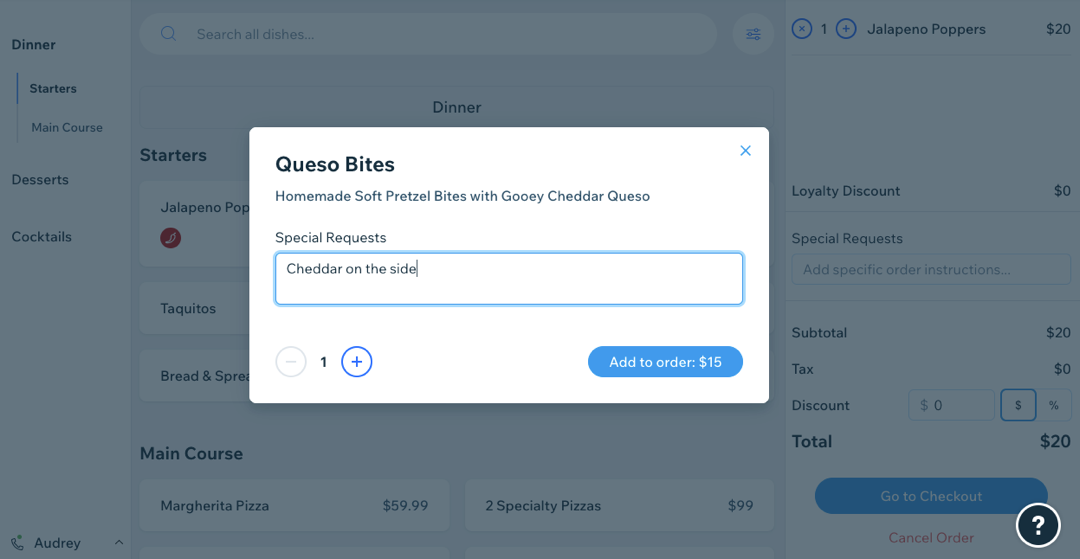
시작하기 전:
- 사이트를 비즈니스 프리미엄 플랜으로 업그레이드했는지 확인합니다.
- 온라인 주문을 활성화했는지 확인하고, 음식점 운영 시간이 온라인 주문 시간과 일치하는지 확인합니다.
전화 주문을 하려면:
- 사이트 대시보드의 주문으로 이동합니다.
- 오른쪽 상단에서 더보기를 클릭한 후 + 주문 추가를 선택합니다.
- 고객의 전화번호를 입력한 후 다음을 클릭합니다.
- 연락처 정보를 입력한 후 다음을 클릭합니다.
참고: 재방문 고객에 대한 정보가 저장되며 고객에 대한 피드백을 추가할 수 있습니다.
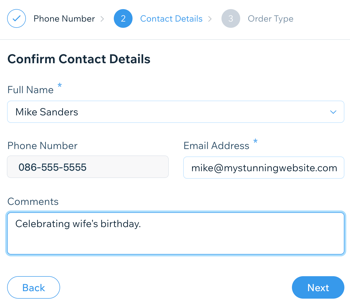
- 주문 유형을 선택한 후 다음을 클릭합니다.
- 배달주문: 고객의 배달 주소를 입력합니다.
- 포장주문: 픽업 위치를 선택합니다.
- 고객의 주문을 추가합니다.
- 메뉴에서 음식을 선택합니다.
- 주문에 대한 특별 요청 사항을 입력합니다.
- (선택사항) 더하기
 및 빼기
및 빼기 아이콘을 클릭해 아이템 수량을 변경합니다.
아이콘을 클릭해 아이템 수량을 변경합니다. - 주문 추가를 클릭합니다.
- 주문 내역을 모두 추가한 후 체크아웃을 클릭합니다.
- 주문에 대한 결제 방법을 선택합니다.참고: 내 계정에 설정된 결제 제공업체에 한해 선택할 수 있습니다.
- 주문하기를 클릭합니다.
- 완료를 클릭합니다.
참고:
전화 주문은 현 시점에서 접수된 주문에 한해 작동합니다. 현재는 다른 시간이나 날짜에 주문을 할 수 있는 옵션이 없습니다. 주문 예약 페이지에서 가능한 빨리 주문을 활성화하세요.